
Denne artikel fortæller dig alle de nye opdateringer til Maps-appen i iOS 14. Apple Maps-opdateringen i iOS 14 er en solid opdatering, der bringer en masse nye funktioner frem. Disse opdateringer gør rejser sikrere, grønnere og mere præcise, og de vil forbedre oplevelsen for enhver iOS-brugende rejsende, men du skal vide, at de er der først. Mange af disse funktioner er indtil videre kun tilgængelige i storbyer, men forhåbentlig vil vi snart se udvidelse til flere områder. Så lad os tage et kig på cykelruter, professionelt udvalgte guider til nye steder, dele din ETA gennem Siri, måder at finjustere din GPS-placering på, og hvordan du undgår overbelastningszoner. Dette er en komplet guide til, hvordan du bruger Apple Maps med alle dets nye opdateringer. Det er meget at dække; lad os dykke ned! For flere fantastiske måder at bruge iOS 14 på, tjek vores Dagens tip.
Sådan får du cykelvejledning
Sådan bruger du Apple-vejledninger
Sådan finjusterer du din placering
Sådan deler du din ETA gennem Siri
Undgå overbelastningszoner
Sådan får du cykelvejledning
At finde sikre og effektive cykelruter er en usædvanlig vigtig funktion for en kort-app, og det er en, Apple Maps har manglet indtil nu. Andre apps har denne funktion, men det kan være frustrerende at skulle downloade en separat cykel-app til din iPhone. Nu, hvis du er i visse storbyer, kan du søge efter cykelruter i Apple Maps, som inkluderer målinger som total stigning og distance. Sådan får du cykelruter:
- Åben din Kort app.
- Indtast din destination i søgefeltet, og tryk på den korrekte mulighed.
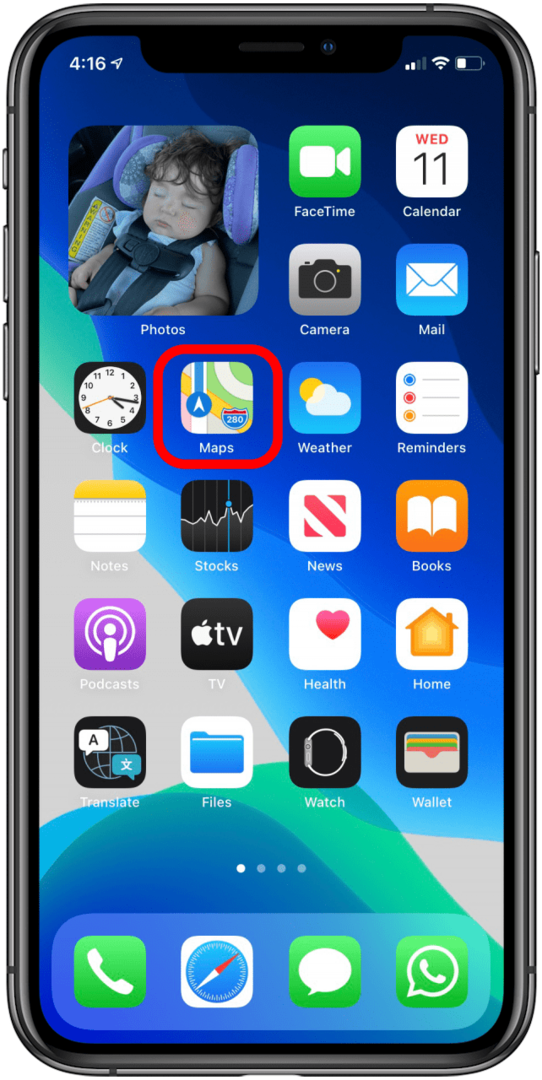
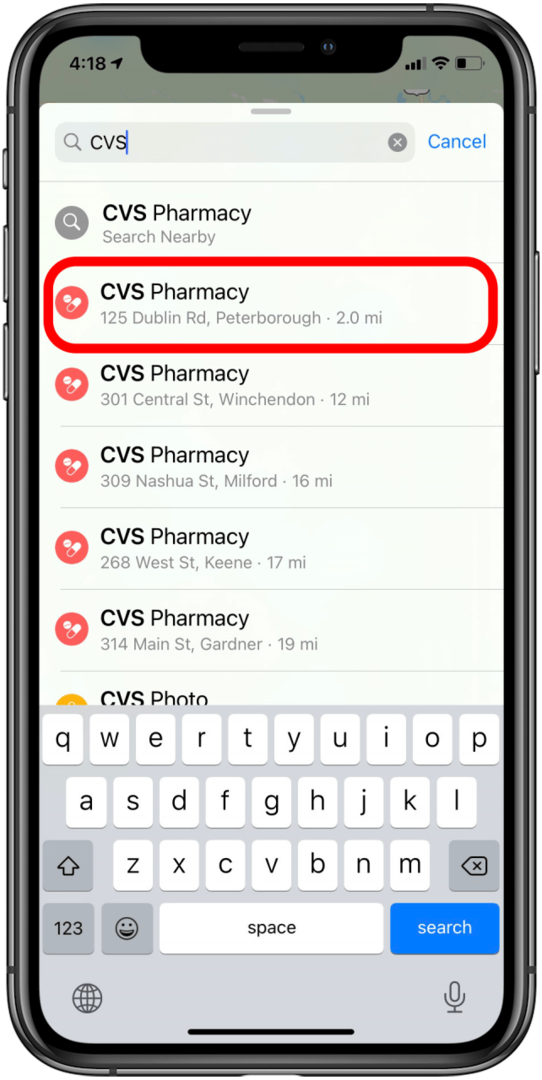
- Tryk på Vejbeskrivelse.
- Tryk på cykel ikon på menuen, der vises.
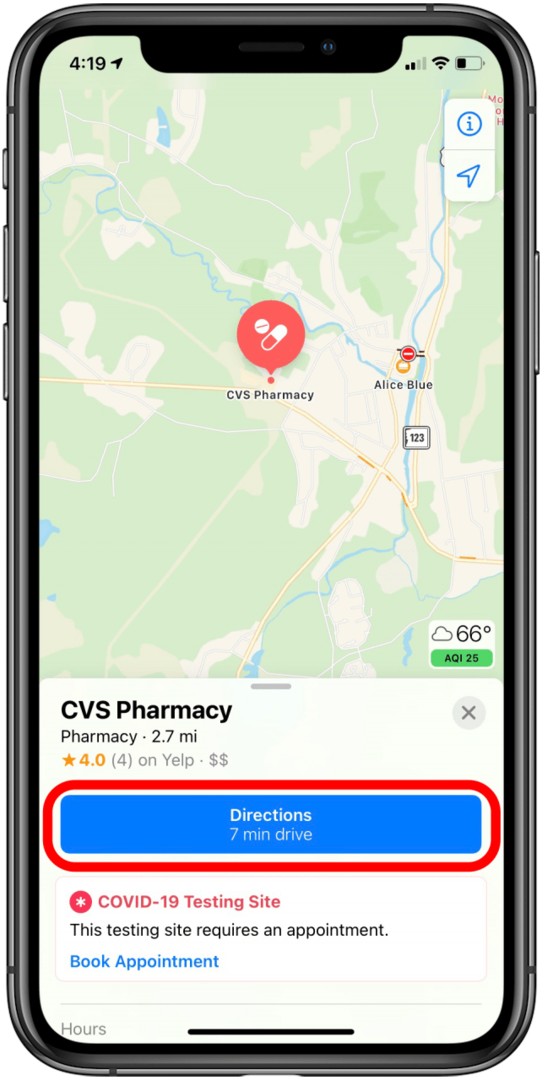
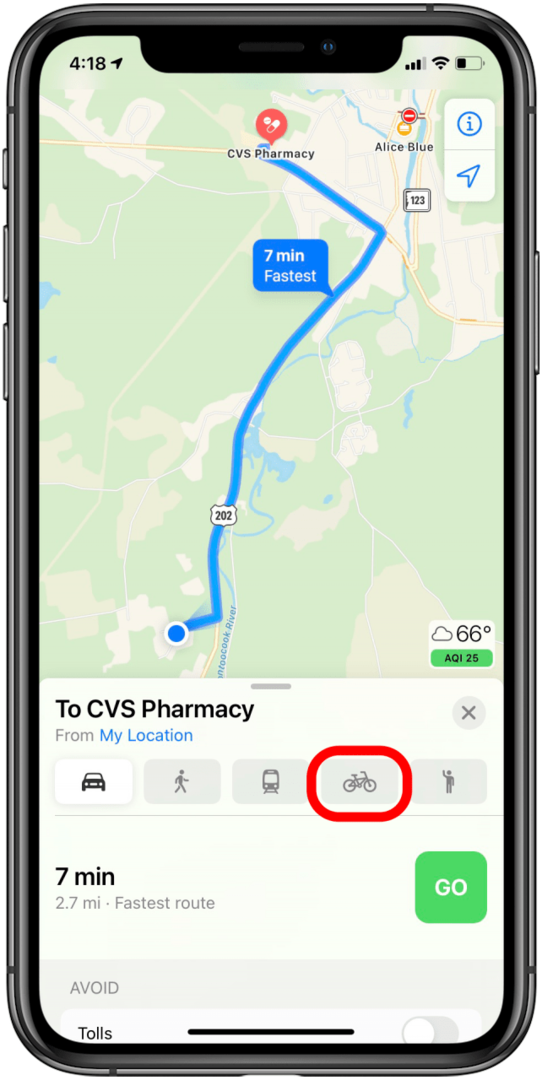
- Tryk på Gå.
Og du er afsted! Igen, denne funktion er stort set utilgængelig i øjeblikket, men hvis du er i en storby, er du måske heldig. Tilgængelige områder omfatter San Francisco Bay Area, Los Angeles, New York City, London og nogle byer i Kina. Vi holder øje med denne funktions udvidelse.
Kan du huske funktionen Samlinger i Maps? Hvis du ikke gør det, var det en funktion, hvor du kunne dele destinationer eller rejseplaner for et sted med familie og venner. Fra og med iOS 14 er samlinger blevet erstattet af Guides, hvilket er det samme, bortset fra at du nu også kan se samlinger, som Apple kuraterede, som inkluderer anbefalinger af ting at se, spisesteder og mere. Sådan får du vist en guide:
- Indtast en by i Søgelinje i Maps og tryk på resultatet.
- Stryg op i menuen, der viser knappen Rutevejledning.
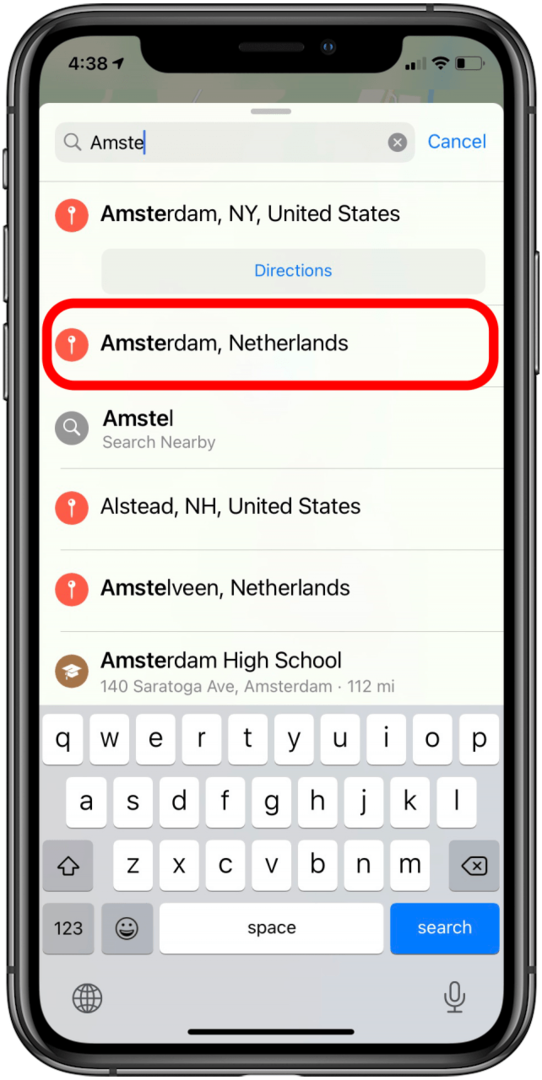
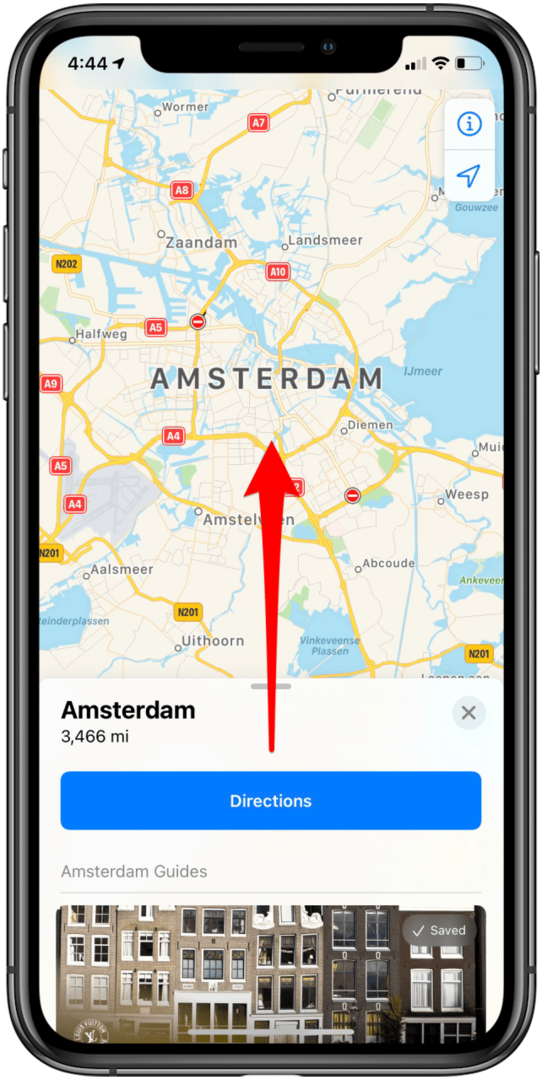
- Tilgængelige guider vises lige under knappen Rutevejledning. Tryk på din guide.
- Stryg op for at se hele guiden. Du kan også se hver placering på kortet.
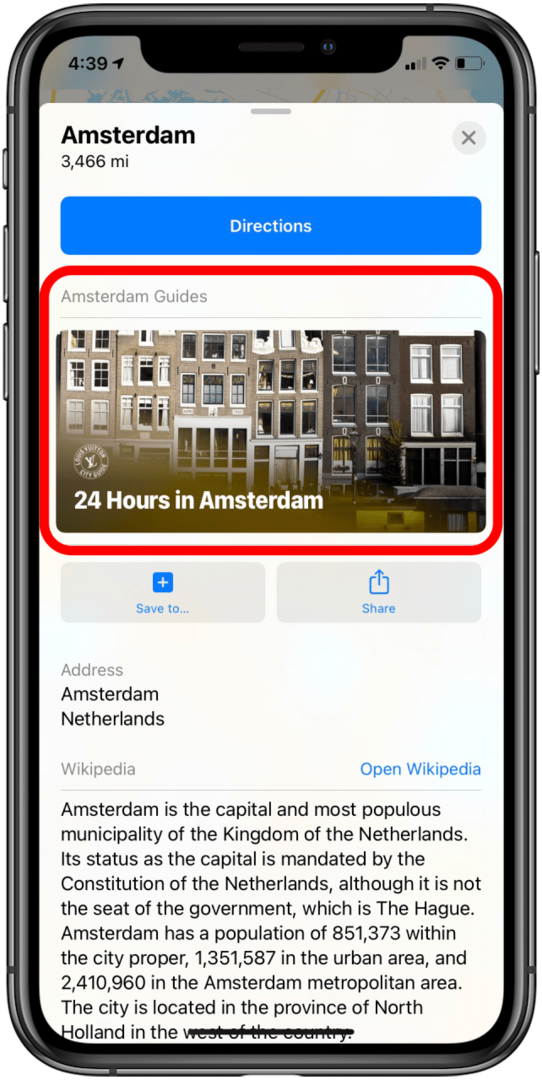
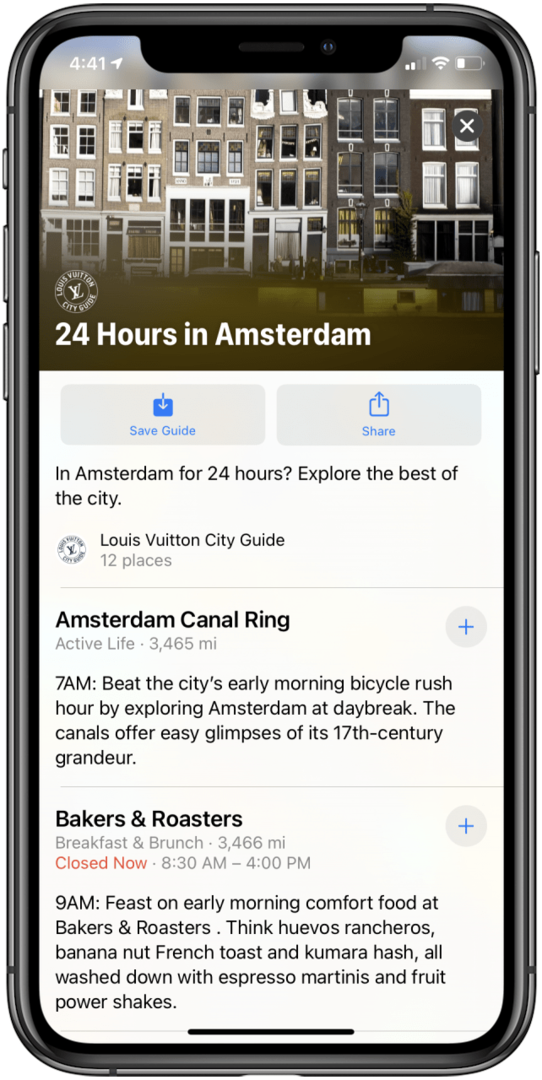
- Tryk på Gem guide for nemt at få adgang til det senere.
- For at få adgang til en gemt guide skal du gå tilbage til din hovedkortside og stryge op i menuen. Din gemte guide vil være tilgængelig under Mine guider.
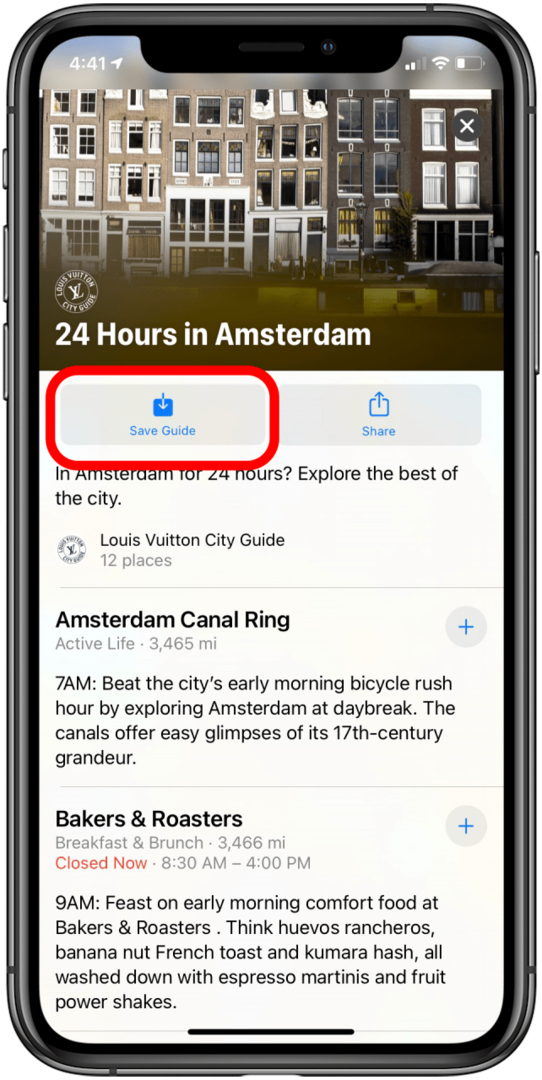
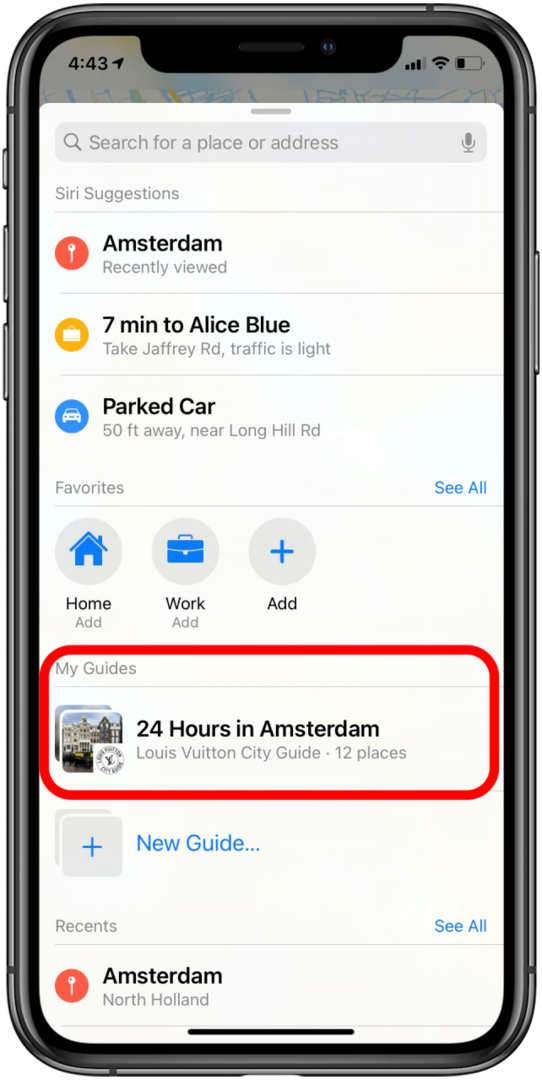
- Tryk på Del at dele det med venner eller familie.
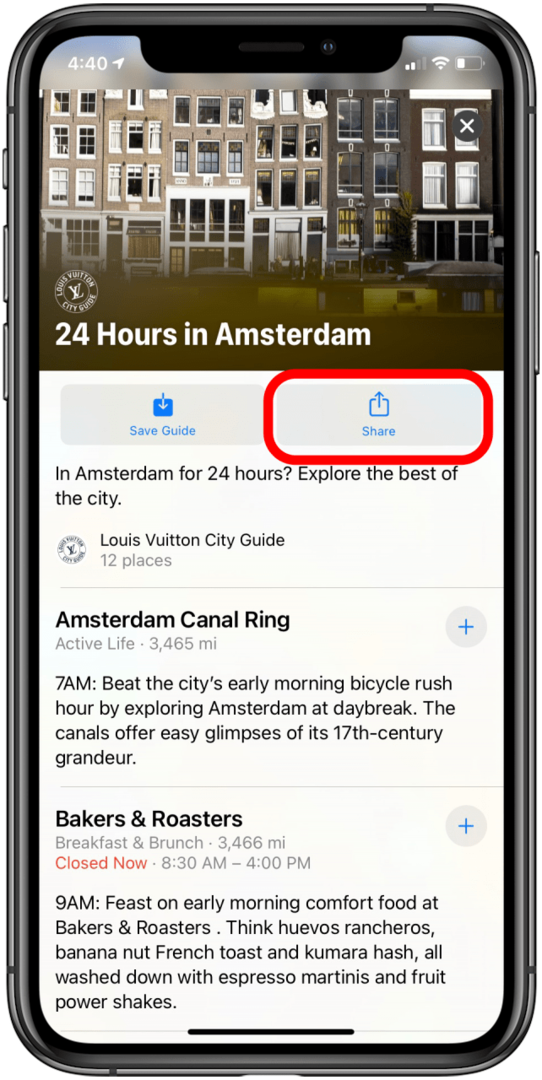
Sådan finjusterer du din placering
I byer, hvor din GPS-tjeneste ikke er fantastisk, kan du nu bruge Look Around-funktionen til at finjustere din placering. Det betyder, at din telefon scanner bygninger og gader i nærheden for at få en mere nøjagtig læsning af præcis, hvor du er. Dette er i øjeblikket kun tilgængeligt i byer med Look Around-funktionen. Den fuldstændige liste er:
- Boston, MA
- Chicago, IL
- Dublin, Irland
- Edinburgh, Skotland
- Houston, TX
- Las Vegas, NV
- London, Storbritannien
- Los Angeles, CA
- Nagoya, Japan
- New York, NY
- Oahu, HI
- Osaka, Japan
- Philadelphia, PA
- San Francisco Bay Area, Californien
- Seattle, WA
- Tokyo, Japan
- Washington DC
Sådan justerer du din placering:
- Åben Kort.
- Tryk på Kig omkring.
- Flyt rundt på din iPhone for at scanne vartegn i nærheden.
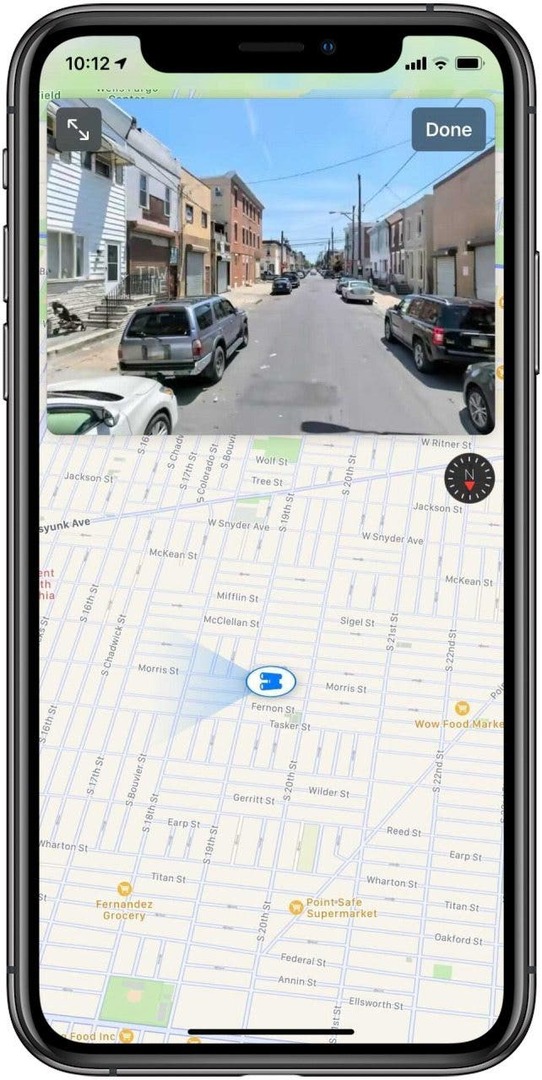
Nu skulle din telefon være i stand til at vise en meget mere nøjagtig placering.
Sådan deler du din ETA gennem Siri
Når du rammer trafikken eller skal tage en omvej, kan din ETA ændre sig, mens du sidder bag rattet. Hvis du har sendt din ven en sms med besked om, hvornår du forventer at ankomme, vil du gerne kunne opdatere dem, men det er ikke sikkert at gøre det via sms, mens du kører. Nu kan du dele din ETA gennem Siri, hvilket giver dig en helt sikker mulighed. Det kunne du allerede del din ETA gennem Maps-appen ved at trykke på Share ETA-indstillingen, når du kiggede på skærmen, men du stødte på de samme begrænsninger, mens du kørte. For at dele din ETA gennem Siri, skal du blot:
- Sig "Hej Siri, del min ETA med..." efterfulgt af navnet på en kontakt.
- Siri vil bede dig om at bekræfte. Sig ja.
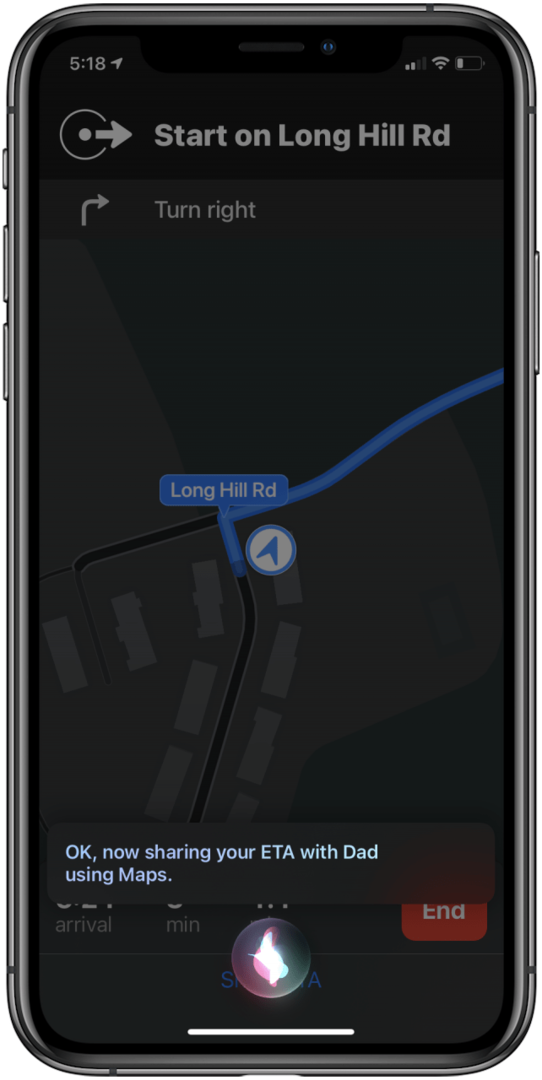
Din kontaktperson vil modtage en meddelelse om din delte ETA. Du kan gøre dette på et hvilket som helst tidspunkt under din rute, ikke kun når du konfigurerer den første gang.
Undgå overbelastningszoner
Når du planlægger din rute, vil du naturligvis gerne vide, hvilke områder der kan bremse dig, enten så du kan undgå dem eller tilføje tid til din pendling i overensstemmelse hermed. Nu viser Apple Maps overbelastningszoner i mange større byer i hele verden. Paris og London vil f.eks. vise lyserød farve over de nuværende overbelastningszoner, så når du søger efter retninger, vil du være i stand til at tage højde for dette. Endnu en funktion, vi håber at se udvidet snart!